Pythonを使用して画像ファイルをPDFファイルに変換してみます。
今回、画像ファイルをPDFファイルに変換するために、PIL(Python Imaging Library)モジュールから分岐して開発されたライブラリである「Pillow」を使います。(Pillow 7.2.0を使用しています。)
■Python
今回のPythonのバージョンは、「3.8.2」を使用しています。(Windows10)
■画像ファイルを用意する
画像ファイルをPDFファイルに変換するために、今回はテスト用の画像ファイルを用意します。
用意したのは「business-proposal.png(企画提案書)」です。PNGファイルの保存先は「C:\Users\user\test(フォルダパス)」になります。(なお、JPEGファイルの場合は、ファイルの拡張子を「jpg」にすることでPDFに変換することは可能です。)
■Pillowモジュールを使い、PDFファイルに変換する
画像ファイルの用意ができましたので、次にPILモジュールを使いPNGファイルに変換するスクリプトを書いていきます。
■コード
from PIL import Image
image1 = Image.open(r"C:\Users\user\test\business-proposal.png")
im_pdf = image1.convert("RGB")
im_pdf.save(r"C:\Users\user\test\new-business-proposal.pdf")
インポートでPillowモジュールを呼び出して、Image.open()で今回用意した画像ファイル(business-proposal.png)を指定します。指定したファイルをconvert()でRGBに変換します。
変換したファイルをPDF形式のファイルとして保存します。
■実行
今回書いたコードを「imagefile-pdf-test.py」という名前で保存し、コマンドプロンプトから実行してみます。
実行してみると、書いたコードにはprint関数による結果を文字列として出力させるコードは書いていないので、何も表示されません。表示されないので、PDFファイルへの変換ができているのか保存先を確認してみます。
確認してみると、今回用意した「business-proposal.png(企画提案書)」が変換されてPDFファイルとして保存されていることを確認できました。


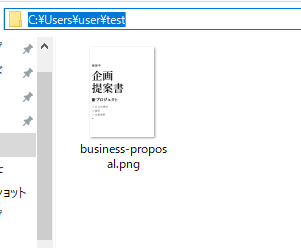
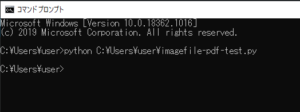
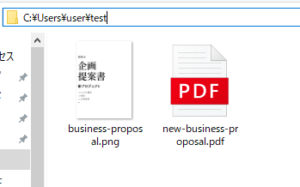

コメント